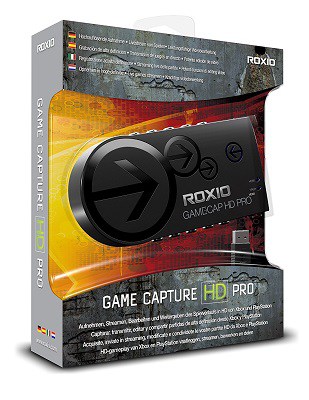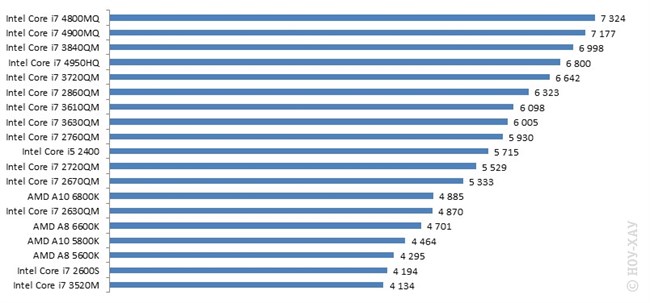Как выбрать материнскую плату
Содержание:
- Слоты для периферии
- Правила выбора материнской платы
- Нюансы при выборе
- Топ 4 лучших материнских плат для гейминга 2019 года
- Материнской платы характеристики
- Чипсеты материнских плат и всё что следует о них знать
- Производители системных плат
- Эстетика и дизайн
- Компоненты материнской платы
- Разъёмы
- Основные параметры: размер материнской платы, микросхемы, разъемы и порты
- Gigabyte X570 GAMING X
- Зачем материнской плате нужен чипсет
- Недорогие системные платы
Слоты для периферии

Скорее всего, в современных материнских платах вы столкнетесь с двумя типами таких слотов: коротким PCIe x1 (часто используется для установки дополнительных USB и SATA) и более длинным PCIe x16 (используется для видеокарт, RAID-карт и сверхскоростных PCIe-накопителей типа SSD Intel Optane 905). Если вы планируете установить только одну видеокарту, пару накопителей SATA/M.2 и, возможно, плату видеозахвата или звуковую карту, то вам подойдет большинство материнских плат ATX или Micro-ATX. У них как минимум один слот x16 и один-два слота x1.
Однако, выяснить, сколько плат и накопителей вы сможете установить, может быть не так просто, потому что вне зависимости от количества физических слотов, количество линий HSIO (высокоскоростного ввода/вывода) или линий PCIe, которые могут совместно использовать все ваши компоненты, ограничено. Можно написать еще одну такую статью, объясняющую, как эти линии работают, но в сущности многие материнские платы компенсируют ограничения пропускной способности, отключая некоторые соединения при установке периферии в определенные слоты.
Например, подключение накопителя PCIe M.2 может отключить ряд портов SATA, а установка карты в третий слот PCIe может отключить второй (или третий) слот M.2. Эти схемы сильно отличаются в зависимости от модели материнской платы, поэтому перед покупкой стоит внимательно изучить документацию, особенно если вы планируете устанавливать много дополнительных комплектующих.
Из вышесказанного следует, что если вы планируете устанавливать в свой компьютер много накопителей или дополнительных карт, стоит обратить внимание на высокопроизводительные HEDT-платформы, так как у них больше линий PCIe. У всех процессоров AMD Threadripper 64 линии (60 от процессора, 4 от чипсета), а конкурирующая платформа Core X от Intel в зависимости от модели процессора обеспечивает до 44 линий, плюс еще до 24 от чипсета
Поэтому если вы, например, планируете устанавливать несколько видеокарт и RAID-массив накопителей PCIe/NVMe или другое требовательное к пропускной способности оборудование, эти флагманские платформы – отличный выход.
Правила выбора материнской платы
При выборе материнской платы следует учитывать такие моменты:
- Сокет. Это разъем, через который выполняется соединение материнской платы и процессора. Следовательно, оба устройства должны иметь одинаковый сокет, в противном случае подключение будет невозможно.
- Чипсет. От него зависит то, какие задачи сможет решать ПК.
- Форм-фактор. Выделяют несколько вариантов формата. От него зависит размер модели и число отделений для подключения внешних элементов. Так, ATX– полноразмерные устройства с большим числом слотов. MicroATX – компактные модели с небольшим количеством слотов.
- Число столов для оперативной памяти. Лучше всего приобретать устройства, которые позволяют присоединить от 4 пластин оперативки.
- Количество портов. Чем больше разъемов, тем дольше дополнительного оборудования можно подключить.
Так какую материнскую плату выбрать? Рекомендуется ориентироваться не только на указанные критерии, но и на цели приобретения устройства, а также размер бюджета. Так, если нужна недорогая модель под сокет AM4, то лучше всего остановить свой выбор на ASUS EX-A320M-GAMING. В том случае, если требуется материнская плата для сборки игрового ПК, то рекомендуется использовать Asus ROG STRIX B360-H Gaming/Optane. Для профессиональных компьютеров подойдет модель Gigabyte X299-WU8 (rev. 1.0). Так вы можете подобрать любое подходящее устройство из нашего рейтинга.
Нюансы при выборе
И вроде выбрали подходящую для себя модель, но теперь осталось определиться с малозначительными мелочами, из которых складывается общая картина.
Также внимательно присмотритесь, не закрывает ли радиатор от вашего кулера слоты для видеокарты или оперативной памяти. Большие «башни» частенько этим грешат, так что не лишним будет убедиться в удачности расположения портов.
Отдельно присмотритесь к положению цепей питания и мосфетов. Неудачное расположение в сочетании с не самым сильным охлаждением, вызывает перегрев элементов на материнской плате, что чревато перезагрузками, троттлингом, завихрениями горячего воздуха в системе и прочими нюансами.
Топ 4 лучших материнских плат для гейминга 2019 года
Производители, которые предлагают лучшие варианты плат для игровых ПК, — Gigabyte, Asus, MSI. Предлагаем топ материнок это этих производителей, которые чаще всего покупают геймеры в 2019. А в конце предложим лучшую бюджетную материнку для игр.
Gigabyte Z390 Aorus Pro
Материнская плата сделана на базе чипсета от Intel – Z390, который можно разогнать, повысив производительность. Плата стандартного размера – ATX, имеет 4 слота под оперативную память (максимум можно поставить 64 Гб) и 3 PCI-E слота (под видеокарты). Тип сокета – 1151.

Геймеры отмечают большую производительность даже в самых топовых играх. Хотя, как отмечают тестеры IXBT, при разгоне прирост производительности – всего лишь 10%, а это результат скромный. Но в то же время ребята хвалят наличие мощных процессорных радиаторов, а также систему охлаждения M.2 портов (для SSD накопителей). У платы заметно улучшен звуковой кодек по сравнению с моделью Z370.
В целом, это мощная и стабильная плата для игрового процесса. В среднем цена за модель – выше 200$. Модель со встроенным Wi-Fi адаптером будет стоить дороже.
Asus ROG Maximus XI Code Z390 Gaming
Одна из лучших материнских плат для гейминга от Asus и поэтому не самая дешевая. В среднем модель стоит порядка 400$.

Модель упакована всеми функциями, которые понадобятся геймеру. Чипсет платы – уже знакомый Z390 от Intel. Сокет – 1151, форм-фактор – ATX (размер платы 305×244 мм). Команда Overlockers, которая тестировала плату, подтверждает возможность разгона процессора до 5 ГГц. Также геймеры отмечают надежность жидкостного охлаждения.
Возможно, цена платы несколько завышена, учитывая, что предыдущая модель (Auros Pro) дает не менее широкие возможности для гейминга. Но Asus – серьезный бренд с крутыми отзывами от топовых игроков.
MSI MPG Z390 Gaming Edge AC
Еще одна топовая материнская плата для игрового ПК от бренда MSI. Модель была представлена в 2018 году, но до сих пор считается одной из лучших.
Это еще одна модель на базе чипсета Intel Z390, который, как мы уже видели выше, способен разогнать процессор до серьезных показателей. Плата поддерживает процессоры 8 и 9 поколения за счет сокета 1151.

Специалисты и вслед за ними геймеры отмечают несколько позитивных фишек платы:
- классная система питания;
- отличная система охлаждения компонентов;
- сетевой контроллер заметно снижает задержку в играх.
Придраться можно к отсутствию охлаждения M.2 портов, а в остальном плата – достойный выбор для геймера.
Есть две разновидности модели: полноразмерная плата ATX, которая стоит в среднем чуть больше 260$, а также плата Z390M в формате microATX. Последняя обойдется чуть дешевле – чуть больше 220$.
Недорогая материнская плата для игрового ПК
И завершит наш топ материнская плата для бюджетного игрового компьютера. Выбор недорогих моделей с хорошими характеристиками достаточно большой. Но как всегда лучшее соотношение цены и качества/производительности – у материнских плат на базе процессоров AMD.
Форм-фактор – microATX, поэтому и цена ее значительно ниже полноразмерных. Начинка у нее не самая топовая, но стабильная: чипсет AMD X320 (кстати, его можно разогнать, на что указывает буква X) и сокет AM4, постепенно уходящий в прошлое. Есть два одноканальных разъема под оперативную память (максимум – 32 Гб) и по одному разъему для видеокарты и SSD диска.

За такую цену начинка очень неплохая. Под эту видеокарту чаще всего покупают процессор Ryzen 3 2200G за 100$. Обзорщики GECID смогли запустить даже с интегрированной видеокартой Dota 2, Fallout 4, World of Tanks и другие популярные игры. И при этом добивались нормальных показателей fps.
Материнской платы характеристики
Назначение компьютеров разное: от офисного варианта — печатной машинки, до профессиональной модели, например, для обработки музыки. Какую бы комплектацию вы ни подобрали, есть минимум, без которого системный блок не включится. На материнской плате обязательно должны присутствовать:
- процессор;
- оперативная память;
- видеокарта;
- электропитание;
Другие характеристики непосредственно связаны с ключевыми модулями компьютера и оцениваются исходя из их возможностей.
Процессор

Процессор устанавливается в предназначенный для него разъем
Для процессоров AMD Opteron требуется Socket F (Socket 1207). Сокеты отличаются физически. Не получится использовать слот для «чужого» процессора, как не получится подключить зарядное устройство iPhone к Android. В отличие от Intel Core, процессоры AMD дешевле.
Оперативная память (DDR)
Оперативная память (DDR)имеет форму пластины, и часто, ее называют «планка». Со временем устройства совершенствовались, и к настоящему моменту существует четыре их поколения. Специальные имена собственные они не получили, а имеют порядковые номера DDR1 — DDR 4. На сегодняшний день самые актуальные выпуски — третьи и четвертые. Для каждой модели DDR применяется особая конфигурация разъема, и перепутать их затруднительно.
Другая характеристика материнской платы, имеющая отношение к оперативной памяти — это частота шины, скорость обмена информацией. Чем она выше, тем лучше. Частота работы оперативной памяти должна быть больше или соответствовать частоте системной платы. Например, модуль памяти DDR3−2400, работает на частоте 300МГц, имеет скорость передачи 2400, и называется PC-2400.
Здесь же нужно указать на максимальный объем оперативной памяти, которую поддерживает системная плата. Чем больше памяти в компьютере, тем лучше. Но поскольку планки дорогие, то их устанавливают такого размера, который отвечает текущим задачам. Когда же возникает необходимость, то их заменяют более емкими.
Видеокарта

монитор
А также, многие модели системных плат оснащены встроенной, интегрированной, видеокартой. Ее возможности по обработке графики существенно отличаются от возможностей дискретного видео. Например, современные игры не будут корректно работать.
Интегрированная графика, как правило, на базе Intel, предназначена для офисных машин, для небольших запросов пользователя к изображению. Но это не относится к просмотру видеороликов. Для трансляции фильмов в высоком качестве, возможностей видео «на борту» более чем достаточно.
Электропитание
Электропитание материнской платы, процессора и других модулей, обеспечивает блок питания (БП). Для его подключения используются несколько разъемов, каждый из которых имеет ключ. С помощью него производится правильное подключение. А также он исключает ошибочное соединение.
Собранные вместе на материнской плате эти модули, можно считать компьютером. В такой комплектации машина запустится, несмотря на отсутствие винчестера, мыши, клавиатуры и монитора.
Другие характеристики современной материнской платы стандартизированы и не оказывают существенного влияния на работу компьютера
Среди них стоит обратить внимание на мини-модификацию. Описание «Mini» говорит о том, что устройство меньше по физическому размеру, а значит, имеет меньшее число разъемов:
- PCE-E для подключения устройств;
- SATA для подключения HDD, SDD и других накопителей;
- USB для подключения внешней периферии.
Мини-исполнение дешевле и подходит для установки в системный блок маленького размера. Часто ее характеристики по улучшению, апгрейду, компьютера хуже, в отличие от полной модели.
Чипсеты материнских плат и всё что следует о них знать
При выборе материнской платы огромное внимание следует уделить её чипсету. Чипсет – это процессор материнской палаты, который регулирует работу всех устройств, к которым она подключена
В дальнейшем он будет напрямую влиять на производительность и функциональность вашего ПК.
На данный момент чипсеты для материнских плат выпускают два крупных производителя, компании Intel и AMD. Они же выпускают и многие другие детали, в том числе и компьютерные процессоры. А потому, если вы выбрали процессор фирмы AMD, то и материнскую плату следует выбирать с чипсетом этой же фирмы; и наоборот.

В целом чипсеты Intel и AMD не отличаются по своей производительности, а куда большее внимание следует уделить выбору конкретной модели, которые в свою очередь отличаются друг от друга множеством различных показателей. Разбираться в них всех не имеет нужды, ведь есть куда более простой способ, как выбрать материнскую плату для компьютера
Все модели чипсетов разбиваются на категории, в зависимости от того, для каких целей они предназначаются. А потому при выборе чипсета главным образом следует опираться на то, для чего вы собираетесь использовать свой компьютер.
Существует четыре типа чипсетов:
- Офисные и мультимедийные (самый слабый, если можно так выразиться, класс, не имеет никаких особо сильных сторон, однако отлично справляется с повседневными задачами рядового пользователя; лучшие модели Intel B250, Intel H270 иAMD A320).
- Корпоративные (по своей производительности ничем не отличаются от офисных, однако имеют дополнительные функции безопасности и удалённого доступа, что весьма полезно при подключении к корпоративной сети; лучшая модель Intel Q270).
- Игровые (обладают достаточно высокой производительностью и функционалом, позволяют подключать к себе несколько видеокарт и более мощные процессоры; лучшие модели Intel Z270 и AMD B350).
- Профессиональные (наиболее мощный класс чипсетов, устанавливается только на самых мощных ПК с передовыми процессорами; лучшие модели Intel X99 и Intel X299).
Разумеется, модели чипсетов перечисленные выше — это далеко не все, за годы их производства была выпущена огромная масса различных моделей и нет никакого смысла перечислять их все в одной статье. Модели, приведённые выше – это лишь наиболее качественные варианты, выпущенные за последние несколько лет. Также стоит отметить, что в ближайшее время компания Intel собирается представить новое поколение чипсетов, а потому, если новая материнская плата нужна вам не очень срочно и вы готовы потратить на неё серьёзную сумму, то имеет смысл немного повременить с её покупкой.
Производители системных плат
Среди них присутствует и корпорация Intel, выпускающая материнки на основе своих чипсетов. Они дороги и применяются в основном в корпоративном секторе. Наиболее популярные системные платы для игрового компьютера производит компании MSI. Столь же качественны материнские платы компании ASUS, но их цена несколько завышена. При ограниченных средствах подойдут модели компаний Gigabyte и ASRock. Срок службы материнских плат во многом зависит от качества использованных в них комплектующих – транзисторов, конденсаторов, дросселей. Покупателям стоит обращать на словосочетания, добавляемые к названию карты: Solid Caps (твердотельные конденсаторы), Military Standard (военный стандарт) или Super Alloy Power (надёжная система питания). Как правило, они соответствуют действительности.
Эстетика и дизайн

Если вы видите внутренности своей системы только когда выключаете компьютер и снимаете боковую панель, то вряд ли стоит гнаться за RGB-подсветкой и броским дизайном крышек и радиаторов. Но если в вашем корпусе есть окно, стоит приобрести плату, на которую приятно смотреть – с подсветкой, если она вам нравится.
Но имейте в виду, что с темной материнской платой собирать или обновлять системный блок будет сложнее, особенно с небольшим опытом в сборке ПК – вам будет труднее разглядеть обозначения на плате. Кроме того, если вам хочется собрать систему максимально упорядоченного вида, чтобы вокруг материнской платы был виден минимум проводов, ищите плату с расположением точек подключения вентиляторов и USB по краям и горизонтальным расположением разъемов SATA и USB 3. Так вам будет проще достичь своей цели.
Компоненты материнской платы
Более подробно узнать о том, то такое материнская плата компьютера можно, вникнув в ее составляющие компоненты. Схема компонентов, подключаемых к mother board:
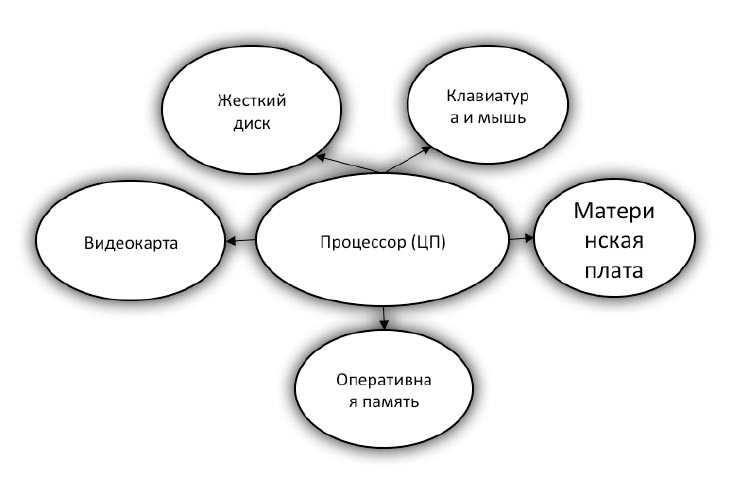
Вышеуказанная схема очень упрощена, однако, с помощью нее можно получить понимание того, как устроена материнская плата любого компьютера.
Характеристики материнской платы состоят из таких основных пунктов:
- Форма и тип. Этот пункт определяет размер схемы и виды разъемов, расположенных на ней.
- Тип питание главной системной схемы. Эта характеристика подразумевает различные типы разъема, к которому подключается блок питания компьютера.
- Гнездо для процессора. Важный этап в выборе любой материнской платы – это подбор процессора и схемы, которые будут взаимосвязаны между собой. Разъем для гнезда процессора должен соответствовать конкретной модели и функционалу ЦП. Стоит заметить, что практически всегда в документации к материнской плате указываются все совместимые с ней марки и модели ЦП, поэтому подобрать данный компонент не составит большого труда даже для неопытных пользователей.
- Слоты оперативной памяти. Эта характеристика измеряется количественно, то есть на каждой схеме есть определенное количество слотов для ОП – они определяют максимальное количество оперативки, которую можно установить на компьютер. Заметьте, что чем больше слотов поддерживает материнская плата, тем выше будет ее стоимость.
- Частота шины. Речь идет о системном типе шины. Эта характеристика подразумевает наличие определенной скорости, с которой будут работать компоненты платы. Измеряется она в гигагерцах.
Во многих случаях материнская схема может содержать встроенную видеосистему (видеокарту). В таком случае покупка отдельной видеокарты не требуется. Конечно же, такие платы будут стоять несколько дороже, чем аналогичные варианты без встроенных видеосистем. Однако, есть один минус в таком типе видеокарт – если вы часто меняете аппаратные компоненты или со временем понадобится улучшить видеокарту, то сделать это будет крайне сложно или совсем невозможно.
 Материнская плата со встроенной видеокартой
Материнская плата со встроенной видеокартой
Также на схеме может быть встроена аудиосистема. В таком случае нет потребности покупать и устанавливать аудиокарту. Дисковые контроллеры схемы показывают пользователю какие варианты съемных и жестких дисков можно подключить к mother board.
Современные микросхемы оснащены технологией Bluetooth, именно она позволяет работать с беспроводными мышками, мониторами, клавиатурами и другими устройствами. Таким же образом некоторые схемы поддерживают технологию Wi-Fi.
Разъёмы
Разъёмы системной платы наглядно на её изображении.
Внутренние разъёмы
Многие игровые компьютеры имеют дискретную видеокарту (иногда их бывает две). Они вставляются в разъёмы PCI Express x16. Лучше, чтобы они были последней версии 3.0 (а не 2.0, как на фото).

К материнской плате могут подключаться так называемые платы расширения для дополнительных устройств, например, Wi-Fi адаптера или TV-тюнера. В современных системных платах для этого применяются разъёмы PCI- Express x1 или неиспользуемые PCI Express x16. Разъёмы PCI устарели и выходят из употребления.
В разъёмы SATA подключаются оптические приводы, жёсткие диски и твердотельные накопители. Для последних используется новейшие разъёмы SATA 3. В некоторых системных платах для подключения сверхбыстрых SSD-накопителей используется другой тип разъёма – M.2 (на фото не показан).
Разъём питания материнской платы – 24-контактный. Для подачи напряжения процессору используется 4-х или 8-контактный разъём.
Внешние разъёмы
На заднюю панель материнской платы выводятся её разъёмы для внешнего подключения устройств. Назначение большинства разъёмов очевидно. Антенные разъёмы Wi-Fi бывают только в дорогих системных платах со встроенным Wi-Fi адаптером. Кнопка сброса BIOS используется для выхода из зависания компьютера при его разгоне. Разъём eSATA также специфичен: он предназначен для внешних дисков с таким же разъёмом.
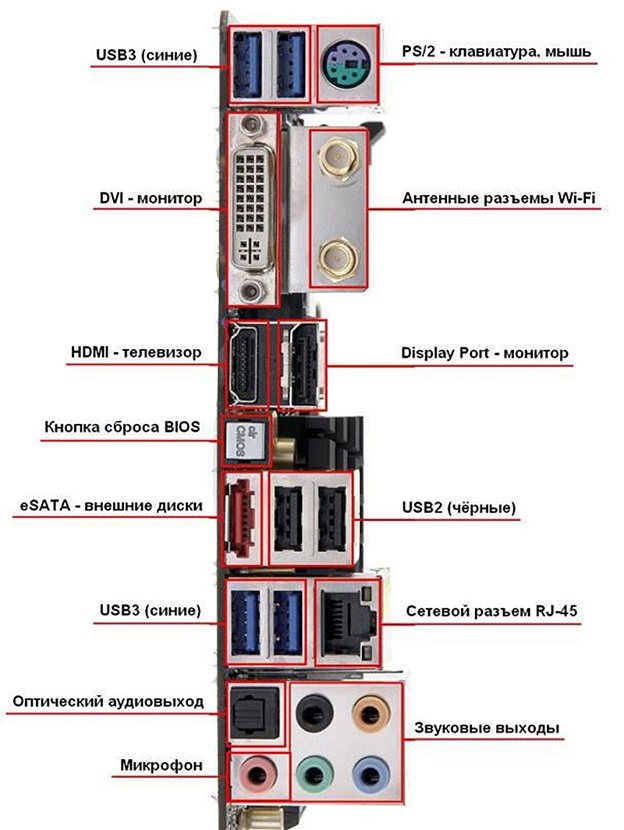
Некоторых пояснений требуют интерфейсы DVI, HDMI и DisplayPort. Хорошо знакомый большинству пользователей разъём DVI предназначен для передачи изображения (обычно на монитор). Вариант DVI-D передаёт только цифровые сигналы, а DVI-I работает и с аналоговыми.
Преимущественное использование HDMI – подключение телевизора, DVD-плеера или домашнего кинотеатра. DisplayPort – наиболее совершенный интерфейс. Он способен передавать несколько независимых изображений со звуком, поэтому к его выходу можно подключить несколько мониторов. Этот интерфейс без искажений передаёт высококачественный видеосигнал. В этом свете интерфейс DVI (он к тому же весьма ломкий) устарел. В современных телевизорах он уже не применяется.
Основные параметры: размер материнской платы, микросхемы, разъемы и порты
Если вы хотите освежить знания по основным функциям материнской платы, включая различия между наборами микросхем, размерами материнской платы, функциями разъемов и портов, а также слотами оперативной памяти, вы можете найти их в статье «Основные сведения о материнских платах»
В ней мы подробно рассматриваем конструкцию платы и ее функции, чтобы вы точно знали, на что обращать внимание (а что игнорировать) при покупке материнской платы.
Сколько стоят материнские платы?
Цены варьируются от $50 на модели эконом-класса до $1000 на материнские платы премиум-класса, которые поддерживают чипы сегмента HEDT, такие как Core X и Threadripper. Вот примерный ценовой диапазон:
До $150: платы с набором микросхем Intel Z370 или Z390, которые вам понадобятся для разгона, начинаются с нижнего предела этого ценового диапазона. Посмотрите на платы AMD с высокопроизводительным набором микросхем (X470) и премиальными функциями, такими как подсветка RGB и Wi-Fi.
До $200: по мере приближения к топовым моделям премиум-класса, появляется больше моделей с RGB подсветкой, более мощные радиаторы, улучшенные фазы питания и VRM (модули регулирования напряжения), которые необходимы для хорошего разгона. В этом ценовом диапазоне вы также найдете лучший выбор портов, включая разъемы USB 3.0/3.1 Gen 2. Цена на новые платы Intel Z490 также начинается в этом диапазоне, от 150 долларов и выше.
До $200+: для популярных платформ, до появления микросхем Z490 и X470, это был действительно премиальный ценовой уровень с лучшим набором компонентов, гигантскими (часто очень стилизованными) радиаторами и панелями ввода-вывода с элегантным дизайном. Также зачастую особенностью таких плат является наличие функции экстремального разгона, которая не нужна обычному пользователю.
Цена на новейшие первоклассные платы типа Z490 начинается от $250.
Также в этой ценовой категории вы найдете материнские платы HEDT для ЦП с большим количеством ядер (Intel Core X и AMD Threadripper). В частности, цены на материнские платы Threadripper начинаются с $300.
Какой процессор вы будете использовать с материнской платой
То, какой процессор вы планируете использовать, – это первое, о чем нужно задуматься при выборе платы. Это сузит ваш спектр поиска, поскольку сокет процессора на материнской плате будет работать только с той линейкой микросхем, для которой он был разработан.
Например, если покупать процессор Intel Core 10 поколения, вам понадобится плата с сокетом LGA 1200. Более старым процессорам 9 поколения нужны платы с сокетом LGA 1151. У AMD с этим чуть проще, потому что (по крайней мере сейчас) компания использует один и тот же сокет AM4 для всех своих популярных микросхем текущего поколения – от Athlons до 16-ядерного Ryzen 9, хотя у вас могут возникнуть сложности с установкой новых процессоров на материнские платы предыдущего поколения. С другой стороны, Intel в последние годы имеет тенденцию адаптировать сокеты (или, по крайней мере, совместимость с сокетами) из одного поколения в другое.
Но для премиум-класса и Intel (LGA 2066), и AMD (TR4) производят отдельные сокеты, чтобы обеспечить подходящий размер и добиться нужной мощности процессоров Core X и Threadripper. Для получения дополнительной информации о процессорах ознакомьтесь с нашим руководством по покупке процессора.
Производитель
Основной класс
HEDT (Премиум)
Intel
LGA 1151
LGA 2066
AMD
AM4
TR4
Какого размера материнскую плату вы хотите
Мы подробно рассмотрели особенности материнской платы в статье «Таблица характеристик материнской платы». Современные материнские платы бывают 3 размеров.
ATX – стандартная плата с большим количеством разъемов и слотов.
Micro-ATX на 6 см короче, поэтому в ней меньше места для слотов.
Mini-ITX подходит для крошечного ПК, но места хватит только для одной видеокарты и будет меньше разъемов для жестких дисков и оперативной памяти.
Gigabyte X570 GAMING X
Технические характеристики
| Форм-фактор: | ATX |
| Socket: | AMD AM4 |
| Чипсет: | AMD X570 |
| ОЗУ: | 4 слота DIMM, до 128 Гб, DDR4 4000 МГц |
| Multi-GPU: | Поддержка CrossFire (AMD) |
| Слоты расширения: | Процессоры AMD Ryzen 3-поколения 1 разъём PCI Express x16, шинный интерфейс PCIe 4.0, режим работы x16, Процессоры AMD Ryzen 2-поколения 1 разъём PCI Express x16, шинный интерфейс PCIe 3.0, режим работы x16 Процессоры AMD Ryzen 2-поколения с интегрированным графическим ядром Radeon Vega/ Процессоры AMD Ryzen с интегрированным графическим ядром Radeon Vega 1 разъём PCI Express x16, поддерживает PCIe 3.0, режим работы x8, интегрирован в чипсет (PCIEX4/PCIEX1) 1 разъём PCI Express x16, совместим с PCIe 4.0*/3.0, режим работы x4 (PCIEX4) 3 слота PCI Express x1, с поддержкой PCIe 4.0*/3.0 *Только для процессоров AMD Ryzen 3-поколения |
| Подключение накопителей: | M.2 разъёмы M key — 2 шт, SATA3 (6Гбит/с) — 6 шт Интегрированы в состав ЦП (M2A_SOCKET) Процессоры AMD Ryzen 3-поколения — 1 разъем M.2 (Socket 3, M key, типоразмер 2242/2260/2280/22110 для SATA и PCIe 4.0 x4/x2 SSD-накопителей) Процессоры AMD Ryzen 2-поколения/ Процессоры AMD Ryzen 2-поколения с интегрированным графическим ядром Radeon Vega/ Процессоры AMD Ryzen с интегрированным графическим ядром Radeon Vega — 1 разъем M.2 (Socket 3, M key); типоразмер 2242/2260/2280/22110 для SATA и PCIe 3.0 x4/x2 SSD-накопителей Реализованы средствами чипсета (M2B_SOCKET) 1 разъем M.2 (Socket 3, M key, типоразмер 2242/2260/2280/22110 для SATA и PCIe 4.0*/3.0 x4/x2 SSD-накопителей) 6 разъемов SATA 6 Гбит/с Поддержка дисковых массивов RAID 0, RAID 1, и RAID 10 |
| Разъёмы на задней панели: | PS/2 — 2 шт, USB 3.2 Gen 1 — 4 шт, USB 2.0 — 2 шт |
| Коннекторы на плате: | Основной разъем питания — 24-контактный, Питание процессора — 8 + 8-контактное, USB 2.0 — 2 шт, USB 3.2 gen1 — 2 шт, Разъемы питания кулеров — 4 шт |
| Интегрированное видео: | порт HDMI 2.0 с макс. разрешением 4096×2160 при 60 Гц |
| Интегрированное аудио: | кодек Realtek ALC887, формат представления аудиосигнала: High Definition Audio, количество аудиоканалов 2/4/5.1 |
| Сетевые интерфейсы: | LAN (RJ-45) 1 Гбит/с, Кол-во LAN-портов — 1 шт, Контроллер Realtek GbE |
В общем-то, если вы сейчас собираете новый ПК на основе AMD или даже заменяете материнскую плату на существующем ПК, мы рекомендуем перейти на чипсет X570. Он поддерживает PCIe Gen4 на последних процессорах Ryzen 3000 и, как правило, имеет лучшую поддержку оперативной памяти. Совсем не обязательно, что материнская плата, способная полностью раскрыть потенциал новейших процессоров AMD Ryzen 3-го поколения, должна стоить целое состояние.
Gigabyte X570 Gaming X обладает впечатляющим преимуществом разгона, благодаря цифровому модулю VRM с 10+2 фазами питания. За относительно низкую цену вы также получаете RGB подсветку и все важные функции, многие из которых, на самом деле, являются значимыми факторами, например, два слота M.2 PCIe 4.0 и слот PCIe 4.0 x16 для новейших видеокарт AMD Navi.
В сочетании с аудиокодеком высшего уровня и отличным сетевым оборудованием, X570 GAMING X отличный выбор для сборок с процессорами AMD Ryzen 3-поколения/AMD Ryzen 2-поколения/AMD Ryzen 2-поколения с интегрированным графическим ядром AMD Radeon Vega/AMD Ryzen с интегрированным графическим ядром AMD Radeon Vega
Если вам нужна возможность ещё более экстремального разгона и серьёзного бенчмаркинга, вам, вероятно, стоит обратить внимание на Asus ROG CROSSHAIR VIII FORMULA
Зачем материнской плате нужен чипсет
Современный компьютер – сложное устройство, состоящее из множества компонент и периферийных устройств. Если первые настольные ПК имели практически неизменяемую архитектуру, то сегодня такой подход неприемлем. А значит, обеспечить совместимость различных комплектующих (ЦП, видеокарта, жёсткий диск, оперативка) становится самостоятельной и не менее сложной задачей, которая возлагается на специальный набор микросхем (именно так и переводится слово чипсет).
Классическая архитектура МП предполагает наличие двух таких микросхем, северного и южного моста. Свои названия они получили из-за особенностей расположения на материнской плате, вверху и внизу. Со словом «мост» тоже всё понятно – чипсеты связывают между собой процессор, графический адаптер, дисковую подсистему и так далее.
В частности, северный мост отвечает за:
- взаимодействие CPU и GPU;
- обмен данными между процессором и оперативной памятью.
В функции южного моста входят:
- обмен данными между ЦП и накопителями;
- координация функционирования звуковой платы;
- управление работой оптических приводов;
- обмен данными с периферийными устройствами, реализованный через контроллеры PCI, USB, EIDE/SATA.
ВНИМАНИЕ. Связь между мостами и другими компонентами осуществляется посредством системных шин, имеющих разную пропускную способность
Этот аспект важен для сбалансированной работы компьютера как единого вычислительного устройства.
Последние поколения МП от Intel в этом плане несколько отличаются от классической архитектуры: функции северного моста здесь делегированы непосредственно центральному процессору, что позволило увеличить скорость обработки данных, тем самым повысив быстродействие ПК.
Другие преимущества интегрированного моста:
- снижение себестоимости материнской платы;
- уменьшение дефицита свободного пространства на МП;
- уменьшение степени нагрева чипсета, часть которого охлаждается вместе с CPU, что сказалось на долговечности и надёжности материнки (на материнских платах AMD северный мост часто снабжается отдельным чипом охлаждения из-за сильного нагрева);
- встраивание северного моста в процессор позволило снизить общее потребление электроэнергии.
В настоящее время топовые производители чипсетов – те же компании, которые специализируются на разработке центральных процессоров, то есть извечные конкуренты Intel и AMD. Ранее чипсеты проектировали и в Nvidia, но на сегодня они сосредоточили основные усилия на производстве графических адаптеров. Доля других разработчиков чипсетов остаётся незначительной.
Недорогие системные платы
Это дешевые системные платы, которые используются для выполнения стандартных функций на компьютере. Их приобретают для работы или обучения. Они позволяют выполнять стандартные задачи, которые стоят перед пользователями. Но в профессиональной сфере их не рекомендуется использовать, если нужны очень мощные компьютеры.
№ 4. ASUS H110-R/C/SI
Это отличный вариант для тех, кто не может себе позволить использовать дорогие комплектующие, но кому необходим компьютер. Она расположена на четвертом месте рейтинга, так как с этой платой не получится создать действительно мощный ПК. Небольшая цена и высокое качество продукции делают данную модель весьма популярной сегодня. Пользователь получает современную плату, поддерживающую все типы процессоров от корпорации Intel. Сюда можно установить любой чип, который будет работать с аналогичной производительностью, что и на более дорогих моделях.
ASUS H110-R/C/SI
Характеристики:
- LGA1151;
- вид чипсета Intel H110;
- ОЗУ 32 Гб DDR4;
- установка до 4 SATA 6Gb/s;
- 1xPCI-E x16, 2xPCI-E x1;
- 10 USB выходов.
Плюсы
- долговечность материнской платы;
- поддержка всех чипов от компании Intel;
- можно подключить SSD и USB носители;
- невысокая цена.
Минусы
- разъем для аудио не совсем неудобно расположен;
- заточка под Intel и Celeron.
ASUS H110-R/C/SI
№ 3. ASRock H 110M-DGS R 3.0
На третьем месте находится еще одна бюджетная модель. Она оснащена двумя слотами для оперативной памяти четвертого поколения. Также есть слоты PCI-E. Выходы для видео могут работать только при наличии ядра графики. Эта модель позволяет решать большинство задач, которые стоят перед офисными сотрудниками. С ее помощью компьютер будет работать надежно. А небольшая стоимость позволяет сэкономить на приобретении необходимой материально-технической базы. Хотя, на создание суперкомпьютера тоже рассчитывать не стоит.
ASRock H 110M-DGS R 3.0
Характеристики:
- DDR4 DIMM до 32 Гб;
- чипсет Intel H110;
- BIOS AMI с поддержкой UEFI;
- поддержка PCI Express 2.0/3.0;
- форм-фактор mATX;
- LGA1151;
- поддержка до 4 SATA 6Gb/s.
Плюсы
- есть выход DVI для получения изображения высокого качества;
- высокие характеристики позволяют использовать эту модель в течение длительного срока без необходимости замены или апгрейда;
- поддержка ОЗУ четвертого поколения с частотой 2,13 МГц, что повышает скорость работы ПК;
- SATA III 6 Гб/с и USB 3.0 для быстрого считывания информации;
- охлаждение чипсета и транзисторов отдельной системой.
Минусы
- нет интегрированного контроллера;
- кажется хрупкой;
- иногда подвисает BIOS.
№ 2. MSI H81M-E33
Эта модель по праву занимает второе место среди лидеров бюджетных моделей. Производители создали ее на базе сокета LGA 1150, что гарантирует возможность применения нескольких современных чипов. С ее помощью можно получить мощный компьютер. Форм-фактор Micro-ATX позволяет установить плату практически в любой корпус. Порт HDMI позволяет легко синхронизироваться с телевизором или другими устройствами.
MSI H81M-E33
Характеристики:
- два слота памяти DDR3 DIMM;
- форм-фактор mATX;
- socket LGA 1150;
- пассивное охлаждение;
- чипсет Intel H81;
- 4 разъема для SATA 6Gb/s (2) и SATA 3Gb/s (2).
Плюсы
- хорошее решение для бытового использования;
- использование ОЗУ третьего поколения;
- поддержка форматов 4K при синхронизации с телевизором;
- высокоскоростные SATA слоты;
- фирменная система выполнения материнской платы обеспечивает защиту слотов от электростатических зарядов, наводки отсутствуют.
Минусы
- USB третьего поколения не поддерживается;
- не поддерживает оперативную память последнего поколения.
MSI H81M-E33
№ 1. ASUS M5A78L-M LX3
Эта модель располагается на первом месте рейтинга бюджетных материнских плат и отлично подходит для работы или для дома. Производитель надежный, возможно получить достаточно мощный ПК, а с наличием товара на рынке нет проблем. Используя эту плату, легко работать на требовательных программах или устанавливать мощные игры. Большое количество USB слотов позволяет подключить одновременно до 8 устройств. При создании использовалось современное ядро с большими перспективами. Это модель HD 3 000. Она позволяет получать картинку в HD качестве. Также здесь достаточно слотов для жестких дисков, поэтому у пользователя не будет проблем с созданием хранилища.
ASUS M5A78L-M LX3
Характеристики:
- Ethernet 1000 Мбит/с;
- DDR3 DIMM максимум на 16 Гб;
- EEC поддерживается;
- форм-фактор mATX;
- сокет AM3+;
- чипсет AMD 760G;
- графический чипсет ATI Radeon HD3000
- до 4 SATA 3Gb/s.
Плюсы
- низкая цена;
- много USB слотов;
- наличие ядра HD 3 000;
- возможно разогнать чип.
Минусы
- мост сильно греется;
- хрупкая конструкция;
- немного разъемов для ОЗУ.